paint.net は高機能な無料のレタッチソフトです。
今回は、ビネットを使って、写真の一部を自然に際立たせたり回想シーンのように見せる手順を紹介します。
ビネットに聞き覚えがなくても「見たことある」と思える効果が手軽に実現できます。
※ paint.net のバージョンは 4.3.12 です。
素材の準備
例として、フリーの写真素材を提供している photoAC 様の写真 (頬杖ついてこちらを見つめる若い女性 – No: 25116632) をダウンロードしました。
paint.net で画像を開きます。
※オリジナルを残したい人はコピーなどをしておきましょう。

photoAC 様より 頬杖ついてこちらを見つめる若い女性 参照:https://www.photo-ac.com/main/detail/25116632
「ビネット」を適用
paint.net のメニュー [エフェクト]→[写真]→[ビネット] を選択します。
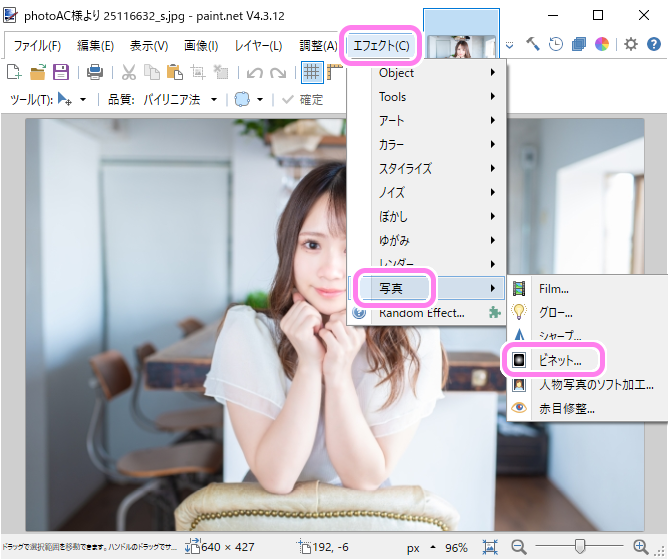
paintdotnet メニューエフェクト→写真→ビネットを選択します。
ビネットのダイアログが表示され、周囲が暗くなり、中心を際立たせるプレビューが表示されました。

paintdotnet ビネットを選択するとダイアログが表示され、周囲を暗くして中心を際立たせるエフェクトがかかりました(適用前のプレビューです)。
中心をどこにするかの位置調整や、円のサイズ、周囲を暗くする度合をパラメータで調整し、[OK] ボタンを押すとビネットが画像に適用されます。
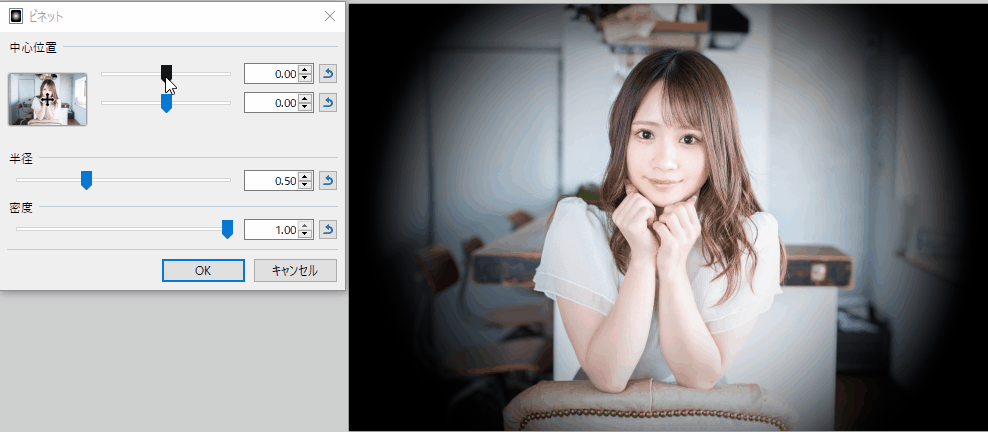
paintdotnetのビネットのダイアログのパラメータの変更の様子
ビネットにより写真の中のフォーカスしたい部分を自然に際立たせられました。
漫画の集中線のような効果を、写真で自然に表現できています。

paintdotnet ビネット適用前後
インパクトは薄いかもしれませんが、自然に中心が際立ち、注目しやすくなります。
パラメータの調節によって過去の回想などを表現する場合も活用できそうです。

paintdotnet ビネット(右が適用後)


コメント